May 20
15Lesezeit Minuten
Objekte in Photoshop entfernen: Einfache Anleitung
 Manchmal wird ein wunderschönes Foto durch ein kleines Detail ruiniert – eine Person, die im Hintergrund ins Bild läuft, ein hässlicher Mülleimer oder ein störendes Kabel. Zu wissen, wie man Objekte in Photoshop entfernt, gehört zu den wichtigsten Fähigkeiten für jeden Fotoeditor, Designer oder Content Creator.
Manchmal wird ein wunderschönes Foto durch ein kleines Detail ruiniert – eine Person, die im Hintergrund ins Bild läuft, ein hässlicher Mülleimer oder ein störendes Kabel. Zu wissen, wie man Objekte in Photoshop entfernt, gehört zu den wichtigsten Fähigkeiten für jeden Fotoeditor, Designer oder Content Creator.
Das Entfernen von Elementen dient nicht nur der optischen Verbesserung eines Bildes. Es ist auch entscheidend in der Werbefotografie, der Architekturvisualisierung, im Grafikdesign und sogar in der historischen Restaurierung. Werfen wir einen Blick darauf, wie Sie Ihre Bilder ganz einfach bereinigen können – mit traditionellen sowie neuen Werkzeugen in Photoshop.
Warum das Entfernen von Objekten heute so wichtig ist
 Aber wie man ein Objekt in Photoshop entfernt und es durch den Hintergrund ersetzt, hängt von der Komplexität des Fotos, der Textur des Hintergrunds und dem gewünschten Maß an Kontrolle ab. Photoshop bietet dafür verschiedene Werkzeuge – einige sind schnell und automatisch, andere bieten mehr Präzision.
Aber wie man ein Objekt in Photoshop entfernt und es durch den Hintergrund ersetzt, hängt von der Komplexität des Fotos, der Textur des Hintergrunds und dem gewünschten Maß an Kontrolle ab. Photoshop bietet dafür verschiedene Werkzeuge – einige sind schnell und automatisch, andere bieten mehr Präzision.
Moderner aber einfach zu bedienender Foto-Editor
HOL DIR LUMINAR NEO JETZTBut how to remove an object in Photoshop and replace it with a background depends on the photo’s complexity, the background texture, and how much control you want. Photoshop offers several instruments—some fast and automatic, others more precise.
Echte Anwendungsfälle: Wer profitiert davon?
Zu lernen, wie man Objekte in Photoshop entfernt, ist nicht nur etwas für professionelle Retoucher:innen.
- Grafikdesigner:innen perfektionieren damit Anzeigen, Banner und Social-Media-Posts.
- Architekt:innen bereinigen Renderings und entfernen störende Elemente.
- Historiker:innen restaurieren beschädigte Archivfotos.
- Content Creator gestalten saubere, aufmerksamkeitsstarke Bilder.
- Marketingteams sorgen dafür, dass ihre Produkte ganz im Mittelpunkt stehen.
Wenn Sie sich fragen: „Wie kann man jemanden aus einem Bild herausretuschieren?“ – die Antwort liegt in der Kombination aus intelligenter Auswahl und Füllwerkzeugen. Mit der heutigen KI-gestützten Version von Photoshop ist das einfacher denn je.
Zusammenfassung der Tools: Wann wird was verwendet?
Werkzeug | Am besten geeignet | Tastaturkürzel |
Inhaltssensitive Füllung | Mittelgroße Objekte, neutrale Hintergründe | L / W (zur Auswahl) |
Punktuelles Heilungspinsel-Werkzeug | Kleine Defekte, Flecken, Ablenkungen | J |
Klonstempel-Werkzeug | Totale Kontrolle, Texturen, Muster | S |
Aufnäher-Werkzeug | Mittlere Bereiche, texturlastige Oberflächen | Umschalt + J (toggle) |
Entfernen-Werkzeug | Schnell, Entfernen von intelligenten Objekten | Umschalt + J (Toggle) |
Generative Füllung | Erstellen/Entfernen von Hintergrundelementen | (kein festes Tastenkürzel) |
Stiftwerkzeug + Maske | Komplexe Auswahlen, präzises Entfernen | P (Stift), Strg/Cmd + Enter (zum Auswählen), Maske hinzufügen |
Himmelsersatz | Ersetzen von Himmeln in Landschafts-/Porträtaufnahmen | (nur Menü) |
Schnelle und einfache Werkzeuge zur Objektentfernung
 Diese Werkzeuge eignen sich hervorragend für kleinere Elemente oder einfache Hintergründe. Besonders nützlich sind sie für Einsteiger:innen oder schnelle Bearbeitungen.
Diese Werkzeuge eignen sich hervorragend für kleinere Elemente oder einfache Hintergründe. Besonders nützlich sind sie für Einsteiger:innen oder schnelle Bearbeitungen.
Inhaltsbasiertes Füllen (Content-Aware Fill)
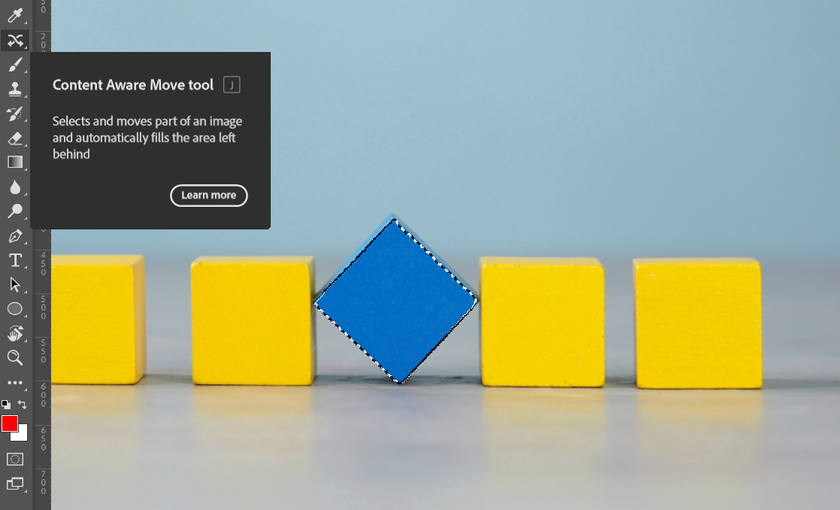 Dieses automatische Werkzeug analysiert die umliegenden Bereiche und füllt den freigewordenen Raum mit passenden Inhalten.
Dieses automatische Werkzeug analysiert die umliegenden Bereiche und füllt den freigewordenen Raum mit passenden Inhalten.
Vorgehensweise:
- Verwenden Sie das Lasso-Werkzeug (Tastenkürzel: L) oder das Schnellauswahl-Werkzeug (W), um das Objekt grob zu umranden.
- Gehen Sie zu Bearbeiten > Inhaltsbasiertes Füllen.
- Passen Sie den grünen Auswahlbereich nach Bedarf an.
- Wählen Sie die Einstellungen: Farbanpassung, Skalierung, Rotation.
- Klicken Sie auf OK – Photoshop füllt die Fläche automatisch auf einer neuen Ebene aus.
Ideal geeignet für:
- Entfernen von Personen, Autos, Schildern
- Säubern von Gebäudefassaden
- Korrigieren von Hintergründen in Produkt- oder Landschaftsaufnahmen
Erfahren Sie mehr über zusätzliche Optionen und Tricks in dieser Liste von über 30 kostenlosen Photoshop-Plugins für Fotograf:innen.
Entfernen Sie unerwünschte Objekte sofort mit dem Erase Tool
Probieren Sie es jetzt aus!Bereichsreparatur-Pinsel
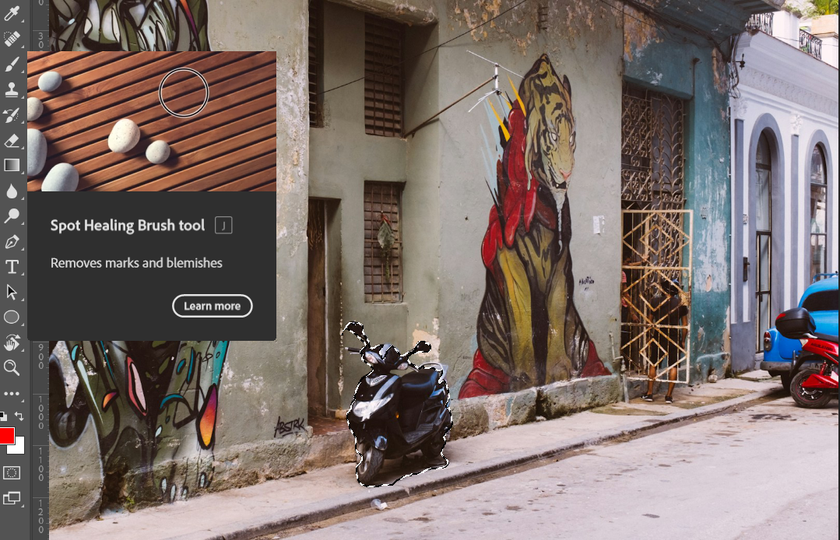 Dieses Werkzeug eignet sich ideal für kleine Korrekturen wie Hautunreinheiten oder Staubpartikel.
Dieses Werkzeug eignet sich ideal für kleine Korrekturen wie Hautunreinheiten oder Staubpartikel.
Vorgehensweise:
- Wählen Sie das Bereichsreparatur-Pinsel-Werkzeug (Tastenkürzel: J).
- Passen Sie die Pinselgröße so an, dass sie etwas größer als das Objekt ist.
- Klicken oder malen Sie über das störende Element. Photoshop füllt den Bereich automatisch aus.
Am besten geeignet für:
- Entfernen von Falten, Pickeln oder kleinen Ablenkungen
- Säubern alter Fotos
- Schnelles Angleichen von Texturen
Wenn Sie neu in der Bildbearbeitung sind, probieren Sie zunächst einen einfachen Fotoeditor aus, der Einsteiger:innen hilft, grundlegende Konzepte zu verstehen, bevor Sie zu Photoshop wechseln.
Generative Fill
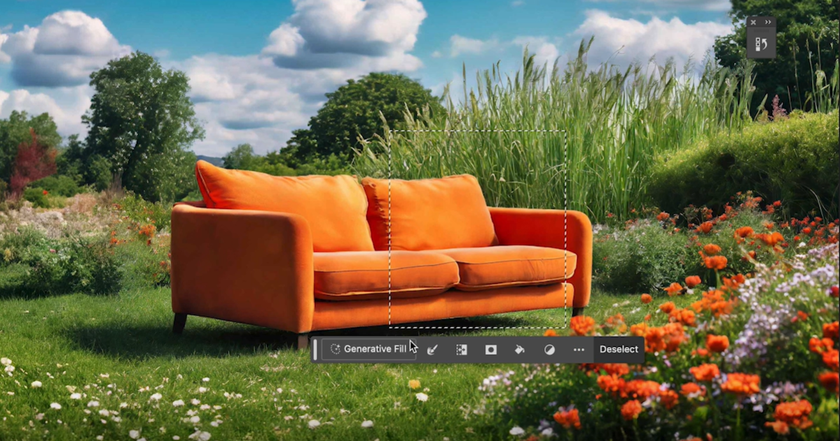 Diese KI-gestützte Funktion ersetzt oder entfernt Objekte in Sekundenschnelle mit realistischen Ergebnissen.
Diese KI-gestützte Funktion ersetzt oder entfernt Objekte in Sekundenschnelle mit realistischen Ergebnissen.
Vorgehensweise:
- Wählen Sie das Objekt mit einem beliebigen Auswahlwerkzeug aus.
- Gehen Sie zu Bearbeiten > Generatives Füllen.
- Geben Sie eine Eingabeaufforderung ein – oder lassen Sie das Feld leer, um das Objekt einfach zu entfernen.
- Klicken Sie auf Generieren und wählen Sie das beste Ergebnis aus.
Ideal geeignet für:
- Entfernen großer oder komplexer Objekte
- Ersetzen von Hintergründen oder leeren Bereichen
- Kreatives Erweitern von Bildern
Präzisere Werkzeuge zur Objektentfernung
Diese Methoden erfordern etwas mehr manuelle Arbeit, bieten dafür aber bessere Kontrolle – besonders bei komplexen Bildern.
Bereichsreparatur mit dem Klonen-Stempel
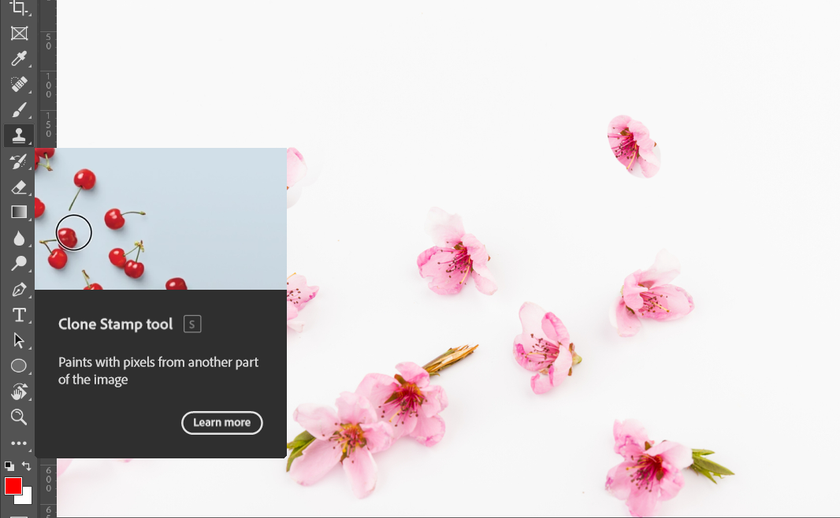 Die klassische Methode zum Entfernen von Objekten in Photoshop: Sie kopieren einen Bildbereich und übermalen das störende Element.
Die klassische Methode zum Entfernen von Objekten in Photoshop: Sie kopieren einen Bildbereich und übermalen das störende Element.
Vorgehensweise:
- Öffnen Sie Ihr Foto.
- Wählen Sie das Klonen-Stempel-Werkzeug (Tastenkürzel: S).
- Halten Sie Alt (Windows) oder Option (Mac) gedrückt und klicken Sie auf den Quellbereich.
- Malen Sie über das zu entfernende Objekt.
- Ändern Sie bei Bedarf den Quellpunkt, um Texturen besser anzupassen.
Ideal für:
- Große Objekte
- Wiederholende Muster
- Wiederherstellen von Bilddetails
Beim Arbeiten mit dem Klonen-Stempel entfernen Sie Objekte in Photoshop manuell – das gibt Ihnen die volle Kontrolle über jedes einzelne Pixel.
Bereichsreparatur mit dem Bereichsreparatur-Werkzeug
Mit diesem Werkzeug ziehen Sie eine Auswahl und ersetzen sie durch einen anderen Bildbereich.
Vorgehensweise:
- Wählen Sie das Bereichsreparatur-Werkzeug (mit Shift + J zwischen den Werkzeugen wechseln).
- Umranden Sie das Objekt.
- Ziehen Sie die Auswahl auf einen sauberen Bereich.
- Photoshop fügt den neuen Inhalt nahtlos ein.
Besonders geeignet für:
- Entfernen von Falten in Kleidung
- Korrigieren von Texturen wie Gras oder Haut
- Bearbeiten alter oder beschädigter Fotos
Wenn Sie es noch schneller wollen, probieren Sie das Luminar Neo Plugin für Photoshop – eine smarte KI-Erweiterung, die viele dieser Bearbeitungsschritte automatisiert.
Erweiterte Werkzeuge zur Entfernung komplexer Objekte
Manchmal reicht ein schneller Pinselstrich nicht aus. Für große Objekte oder detaillierte Hintergründe kommen fortgeschrittene Techniken zum Einsatz, die professionelle Ergebnisse liefern.
Kombination mehrerer Werkzeuge
Eine besonders effektive Methode ist die Kombination verschiedener Werkzeuge zum Entfernen von Objekten in Photoshop. Zum Beispiel: Verwenden Sie den Klonen-Stempel für die Ränder und Inhaltsbasiertes Füllen für die Mitte.
Warum das funktioniert: Manche Elemente werfen Schatten, überschneiden sich oder haben komplexe Konturen. Ein einzelnes Werkzeug reicht da oft nicht aus.
Frequenztrennung
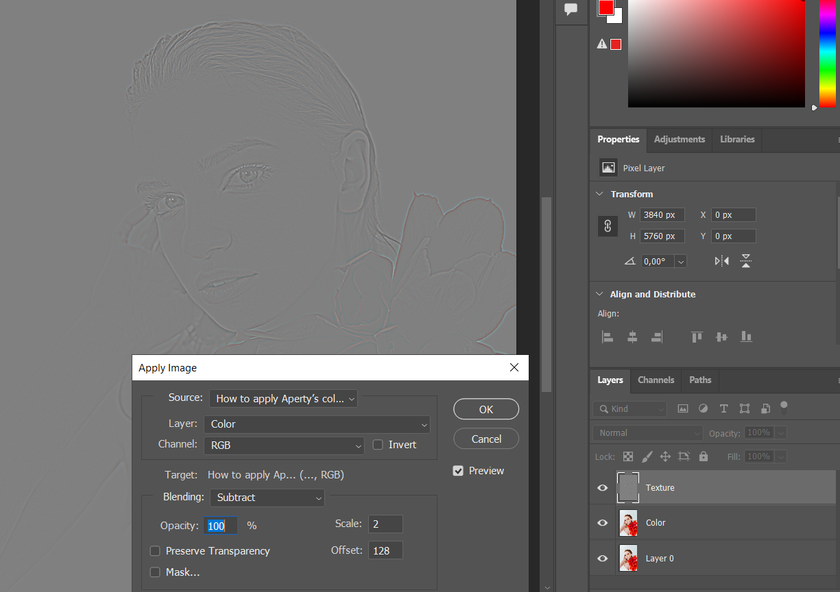 Ursprünglich für die Hautretusche entwickelt, trennt diese Technik Textur und Farbe in zwei Ebenen – ideal für präzise Korrekturen.
Ursprünglich für die Hautretusche entwickelt, trennt diese Technik Textur und Farbe in zwei Ebenen – ideal für präzise Korrekturen.
Einsatzmöglichkeiten:
- Wenn Sie die Textur erhalten, aber das Objekt entfernen möchten
- Wenn Sie weiche Übergänge im Hintergrund oder auf der Haut wünschen
- Wenn andere Methoden sichtbare Spuren hinterlassen
Pfad-Werkzeug + Ebenenmaske
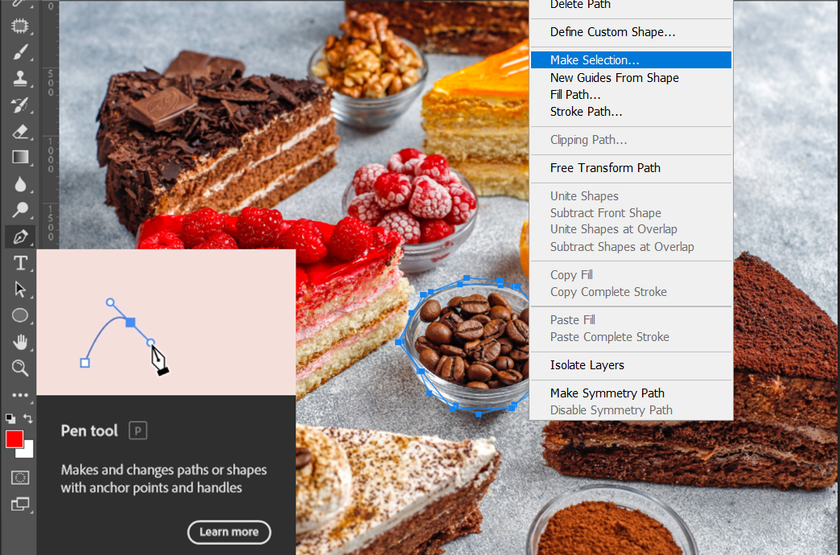 Diese Methode ist der Goldstandard, wenn höchste Präzision auf Pixelebene gefragt ist.
Diese Methode ist der Goldstandard, wenn höchste Präzision auf Pixelebene gefragt ist.
Vorgehensweise:
- Erstellen Sie mit dem Pfad-Werkzeug eine genaue Umrundung des Objekts.
- Wandeln Sie den Pfad in eine Auswahl um.
- Wenden Sie eine Ebenenmaske an, um das Objekt auszublenden.
- Nutzen Sie Inhaltsbasiertes Füllen oder andere Werkzeuge hinter der Maske, um den Bereich zu rekonstruieren.
Dies ist besonders nützlich beim Entfernen von Personen aus komplexen Hintergründen. Weitere Hilfe finden Sie unter „Entfernen von Personen aus Fotos mit anderen intelligenten Werkzeugen“.
Himmelsaustausch
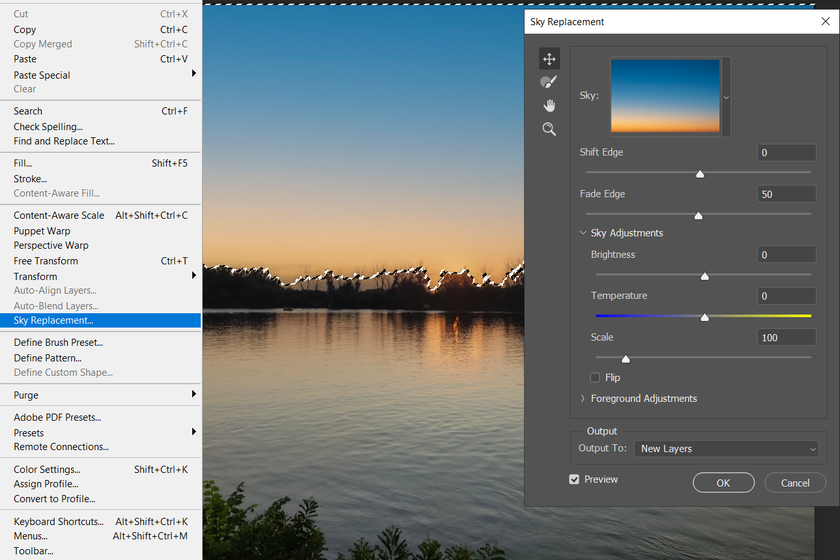 Zwar keine klassische Methode zur Objektentfernung, aber ideal, wenn Ihr Motiv vor dem Himmel steht.
Zwar keine klassische Methode zur Objektentfernung, aber ideal, wenn Ihr Motiv vor dem Himmel steht.
Vorgehensweise:
- Gehen Sie zu Bearbeiten > Himmelsaustausch.
- Wählen Sie einen neuen Himmel aus oder laden Sie einen eigenen hoch.
- Passen Sie Helligkeit, Farbtemperatur und Position an.
Perfekt geeignet für:
- Landschaften mit dramatischer Wirkung
- Aufwertung trüber Himmelsbereiche in Reisefotos
Wenn nach der Bearbeitung die Hintergrundschärfe leidet: Hier finden Sie eine Anleitung zum einfachen Schärfen von Bildern in Photoshop.
Neue Funktion: Das Remove-Werkzeug in Photoshop
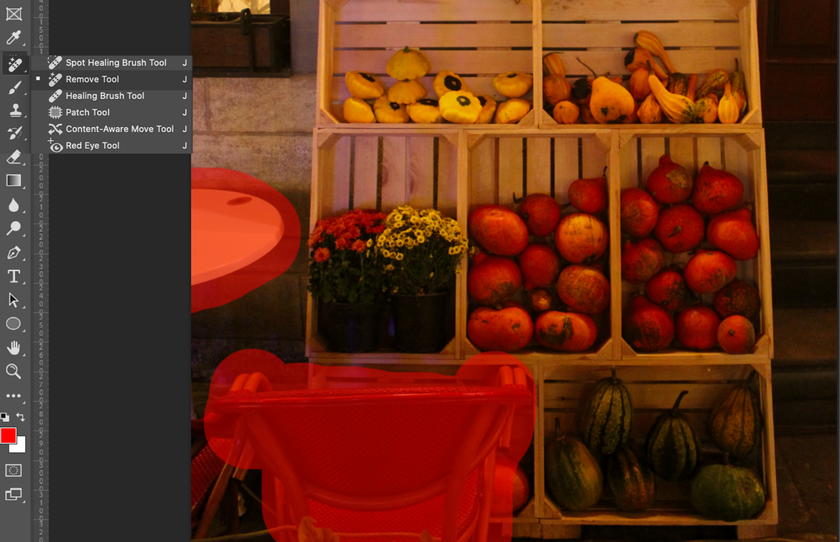 Adobes neuestes Remove-Werkzeug macht die Objektentfernung noch einfacher und schneller.
Adobes neuestes Remove-Werkzeug macht die Objektentfernung noch einfacher und schneller.
Vorgehensweise:
- Wählen Sie das Remove-Werkzeug in der Werkzeugleiste aus.
- Übermalen Sie das Objekt mit dem Pinsel.
- Photoshop entfernt das Objekt automatisch und füllt den Bereich nahtlos aus.
Tastenkürzel: Drücken Sie J, um schnell zu den Reparaturwerkzeugen zu gelangen. Mit Shift + J wechseln Sie zwischen den Werkzeugen, bis Sie das Remove-Werkzeug erreichen.
Warum es so praktisch ist: Es ist intelligent, schnell und für die meisten Objekttypen ideal – besonders für alle, die wissen möchten, wie man störende Elemente ohne großen Aufwand aus Bildern entfernt.
Moderner aber einfach zu bedienender Foto-Editor
HOL DIR LUMINAR NEO JETZTBonus-Tipps für saubere Ergebnisse
- Immer auf einer neuen Ebene arbeiten: So bleibt das Originalbild unangetastet.
- Ebenenmasken statt Löschen verwenden: Fehler lassen sich dadurch jederzeit rückgängig machen.
- Häufig rein- und rauszoomen: Kleine Fehler erkennt man so viel besser.
- Licht und Schatten anpassen: Ohne diese Anpassung wirkt das Bild schnell unrealistisch.
- Filter nutzen: Sie helfen dabei, Übergänge und Texturen weicher zu gestalten.
Diese Tipps sind besonders wichtig, wenn Sie eine Person aus einem Foto entfernen möchten, ohne dabei merkwürdige Schatten oder unpassende Texturen zu hinterlassen.
Dranbleiben & Up-to-Date bleiben
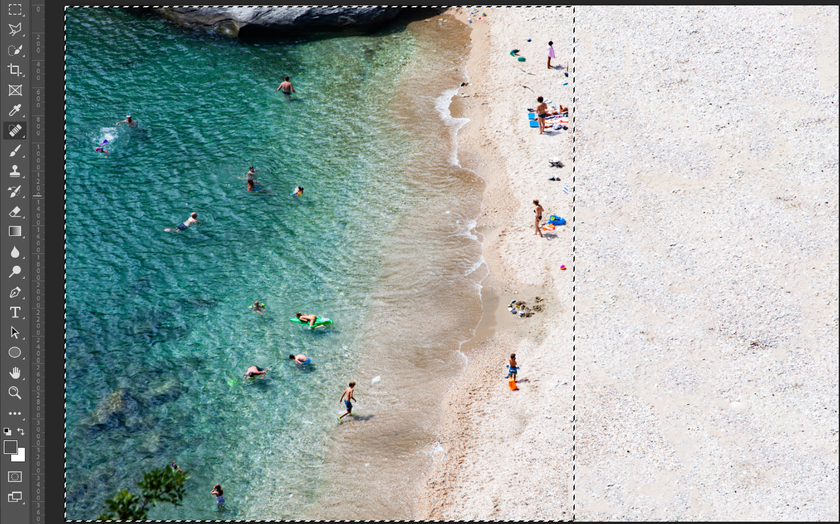 Photoshop entwickelt sich ständig weiter. Oft ist die beste Lösung eine Mischung aus klassischen Techniken und neuen Funktionen.
Photoshop entwickelt sich ständig weiter. Oft ist die beste Lösung eine Mischung aus klassischen Techniken und neuen Funktionen.
Was Sie tun können:
- Photoshop regelmäßig aktualisieren
- Mit verschiedenen Methoden experimentieren
- Zuerst mit einfachen Bildern üben
- Im PSD- oder TIFF-Format speichern, um die volle Qualität zu erhalten
Wenn Sie sich fragen, wie man Objekte in Photoshop entfernt, denken Sie daran: Es gibt nicht den einen „richtigen Weg“. Die besten Ergebnisse entstehen oft durch das geschickte Kombinieren verschiedener Techniken.
Fazit
Egal, ob Sie Urlaubsfotos bearbeiten oder ein Produktfoto für eine Anzeige vorbereiten – zu wissen, wie man etwas in Photoshop entfernt, gibt Ihnen kreative Freiheit und Kontrolle. Anfangs mag es kompliziert wirken, aber mit den richtigen Werkzeugen und etwas Geduld erzielen Sie saubere, professionelle Ergebnisse.
Vom Entfernen von Kabeln und Hautunreinheiten bis hin zur Frage, wie man Personen aus Fotos Photoshop-mäßig entfernt – Photoshop bietet alles, was Sie brauchen. Mit dem Remove-Werkzeug und Inhaltsbasiertem Füllen können selbst Einsteiger:innen makellose Bilder erstellen.


![Objekt in Photoshop entfernen [Ganz einfach!] | Skylum How-to](http://media.macphun.com/uploads/authors/148/Screenshot2025-03-11190650.png?w=10&h=10&resize=cover) >
>
![Objekt in Photoshop entfernen [Ganz einfach!] | Skylum How-to(2)](https://media.macphun.com/img/uploads/uploads/skylum/blog/macbook-for-promo.png?w=50&q=50)
![Objekt in Photoshop entfernen [Ganz einfach!] | Skylum How-to(3)](https://media.macphun.com/img/uploads/uploads/skylum/neo/logo/neo-logo.png?w=240)